Filigranele sunt o modalitate simplă de a proteja documenteleși imagini din plagiat. Sigur, oamenii pot găsi în continuare modalități de a o ocoli, urmărind lucrări de artă sau tastând conținutul unui document, dar acest tip de furturi necesită efort. Nu este la fel de instantaneu cum faceți clic pe un buton de descărcare și obținerea fișierului RAW. Există, de asemenea, faptul că un filigran este greu de ignorat, ceea ce înseamnă că, dacă există ceva despre un document de care aveți nevoie ca oamenii să știe imediat, de exemplu, că este confidențial, un filigran este calea de urmat. Iată cum puteți adăuga cu ușurință un filigran la prezentările PowerPoint.
Prezentare PowerPoint Watermark
Puteți adăuga o mulțime de elemente de design diferiteo prezentare PowerPoint care include tabele, grafice și casete de text. Cu toate acestea, toate pot fi folosite pentru a adăuga un filigran la prezentările PowerPoint, însă va trebui să le copiați și să le lipiți pe fiecare diapozitiv și, de asemenea, va trebui să vă asigurați că nu taie o parte din prezentarea reală.
Un mod mult mai ușor de a filigrana PowerPointprezentări constă în adăugarea imaginii filigranului în diapozitivele principale. Când adăugați ceva la diapozitivul principal, acesta se repetă automat pe fiecare diapozitiv. Acest lucru face astfel încât să nu fie nevoie să adăugați elementul filigran o singură dată.
Deschideți PowerPoint și accesați fila Vizualizare dinpanglică. Căutați butonul Slide Master și faceți clic pe acesta. Vei intra în modul de editare pentru diapozitivul principal. Puteți adăuga sau elimina elemente din diapozitivul principal dacă doriți.

Acum trebuie să decideți ce doriți să utilizați ca șifiligran. Puteți adăuga o casetă de text sau puteți insera o imagine. Dacă decideți să mergeți cu o imagine, asigurați-vă că i-ați redus suficient de multă transparență, încât nu va face textul de pe diapozitiv dificil de citit. Puteți elimina fundalul dintr-o imagine în PowerPoint cu setul său de instrumente încorporat.
Pur și simplu adăugați elementul și faceți clic pe butonul Închideți vizualizarea principală după ce ați terminat. Editați elementul cât doriți înainte de a face clic pe acest buton. Puteți întotdeauna întoarce și edita din nou.
După ce ați terminat, începeți să adăugați diapozitive și filigranul le va fi adăugat automat tuturor.
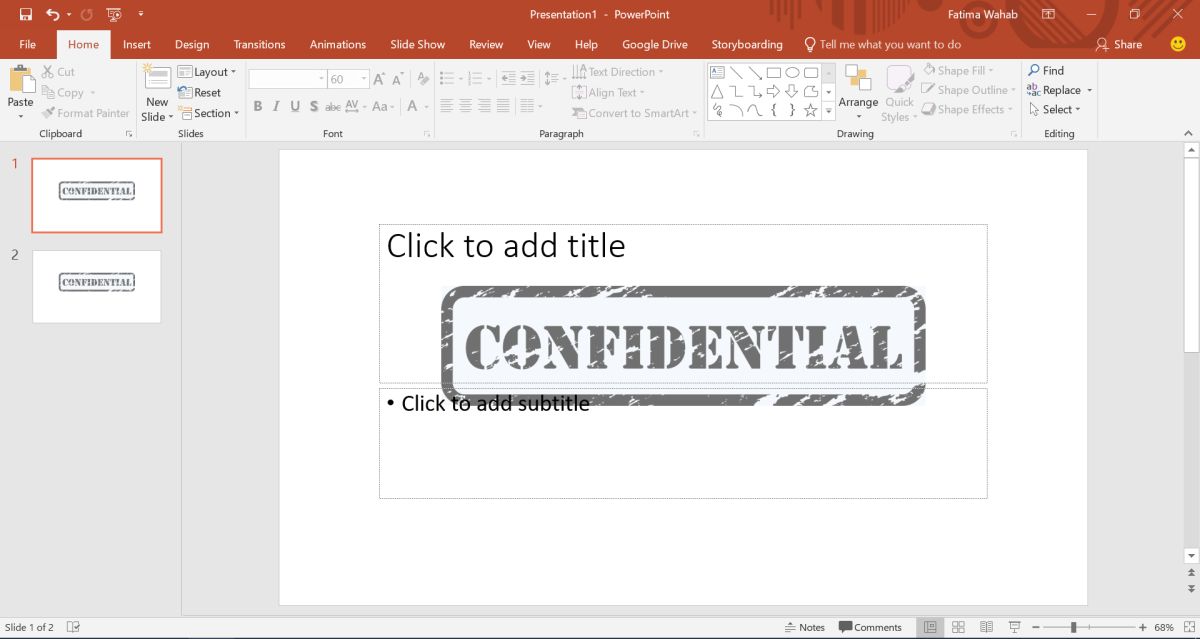
Dacă împărtășiți prezentarea prezentării originale cu cineva,adică, fișierul PPTX, utilizatorii vor putea edita diapozitivul principal și elimina filigranul. Rețineți asta înainte de a partaja fișierul și de modul în care îl împărtășiți, adică, ca fișier PPTX sau PDF.













Comentarii